Bạn đang xem bài viết Phần mềm quay màn hình cho Laptop tốt nhất 2023 tại Thcshoanghiep.edu.vn bạn có thể truy cập nhanh thông tin cần thiết tại phần mục lục bài viết phía dưới.
Trong thời đại công nghệ phát triển nhanh chóng như hiện nay, việc sử dụng phần mềm quay màn hình cho Laptop đã trở nên phổ biến hơn bao giờ hết. Với nhu cầu ghi lại các hoạt động trên màn hình máy tính, từ hướng dẫn sử dụng cho đến học tập và làm việc, các phần mềm quay màn hình đang được nhiều người lựa chọn như một giải pháp thuận tiện và hiệu quả. Tuy nhiên, với sự xuất hiện của nhiều ứng dụng khác nhau trên thị trường, việc lựa chọn phần mềm quay màn hình cho Laptop tốt nhất cũng trở nên khó khăn hơn. Bài viết này sẽ giúp bạn tìm hiểu và lựa chọn được phần mềm quay màn hình cho Laptop phù hợp nhất vào năm 2023.
Phần mềm quay màn hình máy tính, laptop giúp bạn ghi lại những hướng dẫn trên màn hình cho người khác xem hoặc quay lại những trò chơi cùng bạn bè và chia sẻ chúng lên Youtube. Bài viết dưới đây sẽ giới thiệu những phần mềm quay màn hình cho Laptop, PC tốt nhất hiện nay.

1. Xbox Game Bar (Windows 10)
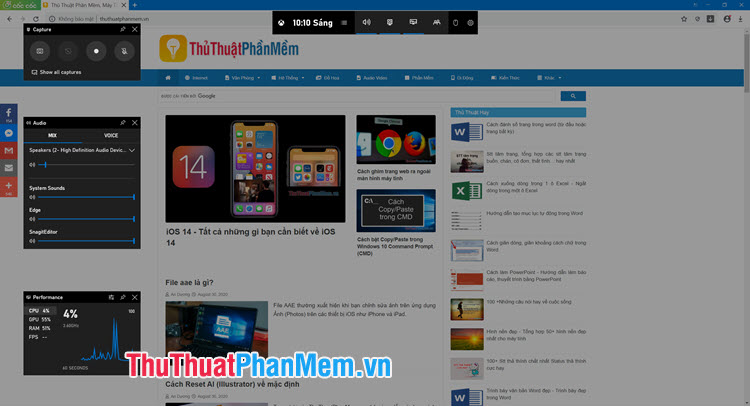
Xbox Game Bar là công cụ miễn phí được tích hợp trên Windows 10 từ phiên bản 1809 trở lên, giúp cho bạn có thể theo dõi các thông số của máy tính như CPU, Ram, Volume… và tính năng đặc biệt, độc đáo hơn đó là khả năng chụp, quay màn hình trên máy tính. Theo cài đặt mặc định thì mỗi lần bạn mở game lên thì Xbox Game Bar sẽ tự động hiển thị thông báo trên màn hình và cung cấp tuỳ chọn như tăng tốc cho game, chụp, ghi hình màn hình máy tính. Nếu như bạn chưa thiết lập phím tắt riêng thì bạn có thể truy cập nhanh Xbox Game Bar mọi lúc, mọi nơi với tổ hợp phím Windows + G và quay lại màn hình mà không cần mở game.
Nếu như máy bạn chưa có Xbox Game Bar thì bạn có thể tải về theo đường link dưới đây:
https://www.microsoft.com/vi-vn/p/xbox-game-bar/9nzkpstsnw4p?activetab=pivot:regionofsystemrequirementstab
Để xem lại hướng dẫn sử dụng Xbox Game Bar trên Windows 10, bạn hãy truy cập đường link bài viết sau đây:
https://thuthuatphanmem.vn/cach-chup-va-quay-man-hinh-choi-game-bang-game-bar-co-san-tren-windows-10/
2. Mirillis Action
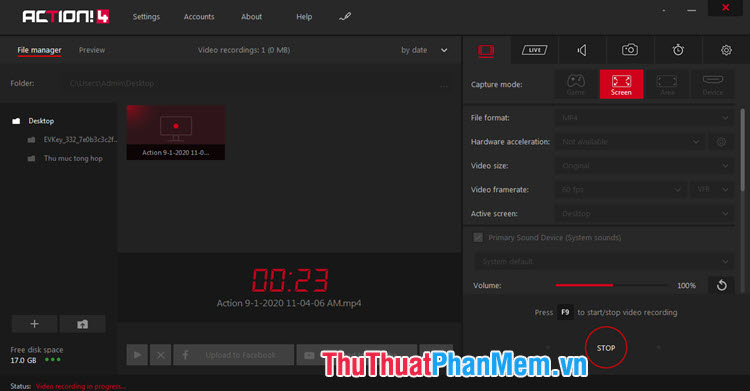
Mirillis Action là phần mềm quay màn hình theo thời gian thực được nhiều người tin dùng bởi chất lượng hình ảnh tốt và trên phiên bản mới nhất (Action!4) thì độ phân giải khi quay màn hình lên tới chất lượng 4K. Với những cỗ máy PC mạnh với GPU chất lượng thì Action có thể tận dụng sức mạnh của GPU để quay màn hình máy tính với tốc độ khung hình cao hơn. Ngoài ra, phần mềm còn thống kê chỉ số FPS, các thông số phần cứng như CPU, RAM khi chơi game và hiển thị chúng lên màn hình để bạn dễ dàng theo dõi và thực hiện các bài test, benchmark game với phần cứng của bạn.
Link tải về Mirillis Action tại https://mirillis.com/downloads
3. Bandicam
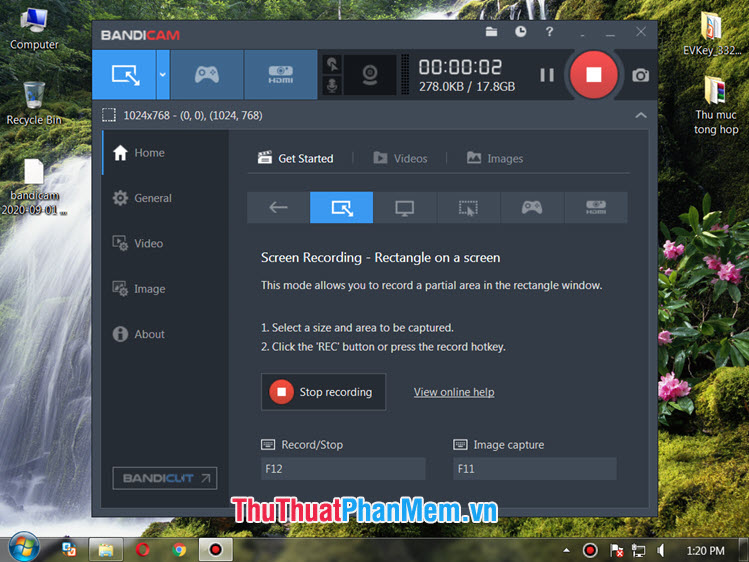
Bandicam là công cụ quay màn hình phổ biến bởi sự tiện dụng và hoạt động nhẹ nhàng, không tiêu hao quá nhiều tài nguyên khi quay. Với phiên bản miễn phí, bạn được phép quay tối đa 10 phút và video quay màn hình sẽ có dấu bản quyền của Bandicam nhưng các tính năng như quay màn hình chơi game, quay màn hình bình thường, quay lại video qua webcam, hiển thị thông số FPS khi chơi game thì phiên bản miễn phí vẫn được hỗ trợ đầy đủ. Để quay màn hình không giới hạn thời gian và xoá logo bản quyền của Bandicam thì bạn phải đăng kí phiên bản trả phí với giá 39.95$ nhưng được hỗ trợ bản quyền trọn đời/PC.
Link tải về Bandicam tại https://www.bandicam.com/downloads/
4. Snagit
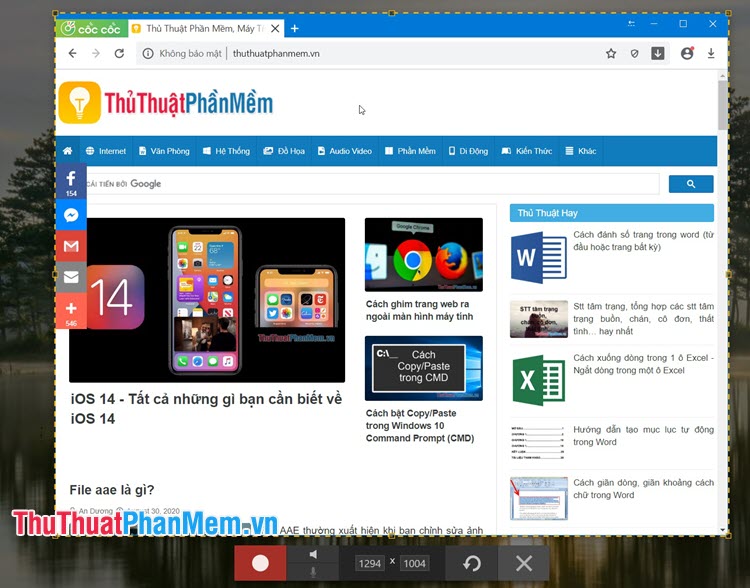
Snagit là công cụ chỉnh sửa, chụp ảnh, ghi màn hình đa năng. Phần mềm tự động tối ưu và khoanh vùng cửa sổ đang làm việc như trình duyệt, ứng dụng, game để ghi màn hình nhanh chóng hoặc bạn có thể chỉnh tay để lưu thêm những vùng hình ảnh khác. Ngoài ra, phần mềm cũng hỗ trợ thu âm tiếng của ứng dụng nếu như bạn đang quay màn hình chơi game và thu được cả âm thanh mà bạn nói qua micro – phù hợp với những bạn làm clip về game hoặc chia sẻ trên Youtube.
Link tải về Snagit tại https://www.techsmith.com/download/snagit/
5. Camtasia
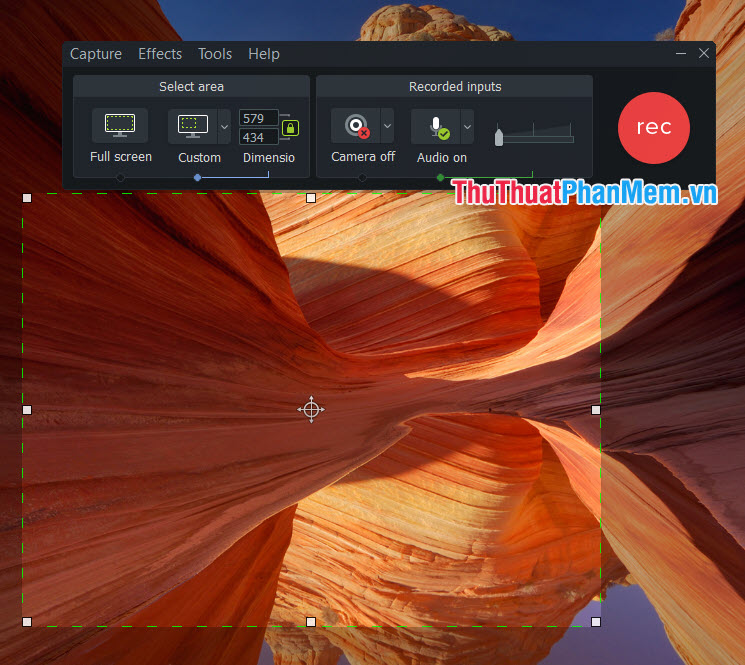
Camtasia ngoài khả năng quay video màn hình mạnh mẽ thì phần mềm này còn kiêm luôn chức năng chỉnh sửa video. Sau khi quay video màn hình bằng Camtasia, bạn có thể chọn xuất file video hoặc chỉnh sửa video qua công cụ Editor.Với công cụ Editor, bạn sẽ một loạt chức năng cơ bản như cắt, ghép, chèn phụ đề, âm thanh và một số chức năng nâng cao như tạo hiệu ứng chuyển động rất đẹp mắt.
Link tải về Camtasia tại https://www.techsmith.com/download/camtasia/
Để tham khảo hướng dẫn sử dụng Camtasia, bạn hãy truy cập đường link bài viết sau:
https://thuthuatphanmem.vn/huong-dan-cach-su-dung-camtasia-studio-tu-a-z/
Với những phần mềm quay màn hình tốt nhất cho laptop trong bài viết, bạn có thể ghi lại những sự kiện trên màn hình nhanh chóng và dễ dàng. Chúc các bạn thành công!
Trong những năm gần đây, phần mềm quay màn hình cho Laptop đã trở nên phổ biến và cần thiết đối với nhiều người, đặc biệt là các nhà làm phim hay các streamer. Qua quá trình tìm hiểu và đánh giá, chúng ta có thể thấy rằng có rất nhiều phần mềm quay màn hình cho Laptop tốt nhất 2023 hiện nay như OBS Studio, Bandicam, Camtasia, và ScreenFlow, đáp ứng nhu cầu khác nhau của người dùng. Với những tính năng thông minh và hiệu quả, các phần mềm này chắc chắn sẽ giúp cho quá trình quay và chỉnh sửa video trở nên dễ dàng và chuyên nghiệp hơn bao giờ hết. Vậy nên, khi chọn phần mềm quay màn hình cho Laptop, hãy xem xét kỹ lưỡng và đánh giá các tính năng để có thể chọn được sản phẩm phù hợp với nhu cầu của mình.
Cảm ơn bạn đã xem bài viết Phần mềm quay màn hình cho Laptop tốt nhất 2023 tại Thcshoanghiep.edu.vn bạn có thể bình luận, xem thêm các bài viết liên quan ở phía dưới và mong rằng sẽ giúp ích cho bạn những thông tin thú vị.
Nguồn Bài Viết: http://thuthuatphanmem.vn/phan-mem-quay-man-hinh-cho-laptop-tot-nhat/






